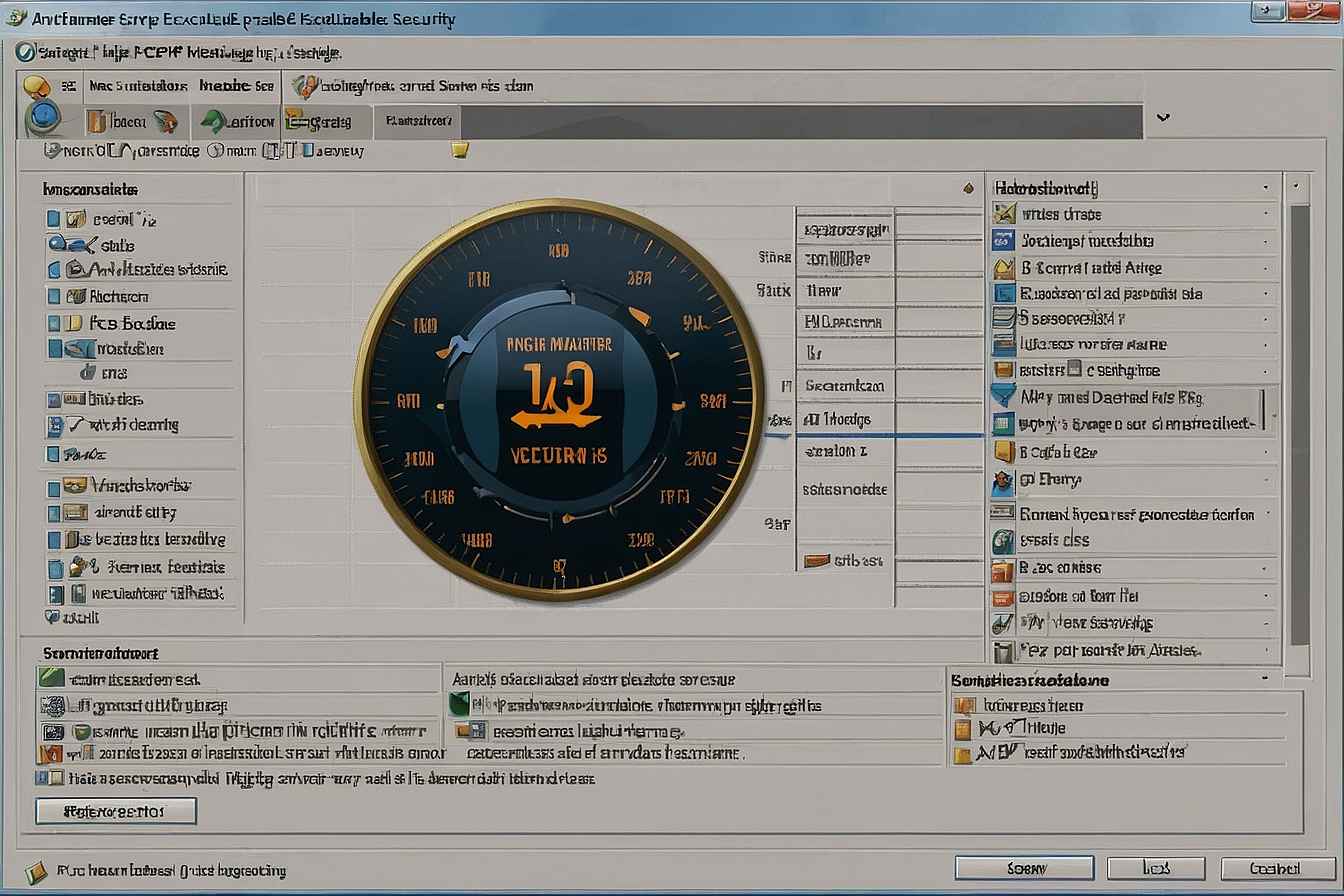
Du fragst Dich sicher, was es mit dem Prozess Antimalware Service Executable (auch bekannt als MsMpEng.exe) auf sich hat. Dieser Prozess ist ein zentraler Bestandteil von Windows Defender, dem integrierten Schutzprogramm von Windows. Windows Defender übernimmt die Aufgabe, dein System in Echtzeit vor Viren, Spyware, Malware und anderen Bedrohungen zu schützen. Dabei übernimmt er nicht nur die Überwachung sämtlicher Dateizugriffe, sondern führt auch regelmäßige Systemscans durch, um versteckte Gefahren frühzeitig zu erkennen [2][7].
Obwohl dieser Schutz lebenswichtig ist, berichten viele Nutzer, dass sie plötzlich mit einer ungewöhnlich hohen CPU-Auslastung konfrontiert werden – oft mit der Meldung “antimalware service executable high cpu”. Das führt nicht selten zu Leistungseinbußen, Rucklern oder sogar Abstürzen. In diesem Artikel gehen wir den Ursachen auf den Grund und decken eine Vielzahl von Lösungsansätzen auf, sodass Du nicht nur dein System entlasten, sondern gleichzeitig die nötige Sicherheit aufrechterhalten kannst.
Ursachen der hohen CPU-Auslastung
Hintergrundscans und Echtzeitschutz
Einer der Hauptgründe für die hohe CPU-Auslastung liegt in der Natur der Hintergrundaktivitäten. Windows Defender führt kontinuierliche Scans und einen Echtzeitschutz durch, der jede einzelne Aktivität auf Deinem Computer überwacht. Besonders dann, wenn Du große Archive oder umfangreiche Dateien hast, springt die Auslastung in die Höhe, da der Prozess alle Dateizugriffe prüft [2][5].
Die gleichzeitige Ausführung von geplanten Scans und Echtzeitschutz kann zudem zu Überschneidungen führen, wobei der Prozess versucht, mehrere Aufgaben parallel abzuarbeiten und dadurch die CPU stark belastet. Dies ist einer der häufigsten Gründe, warum Benutzer den vermuteten Effekt “antimalware service executable high cpu” beobachten [3][6].
Konflikte mit anderer Software
Neben den internen Mechanismen können auch Konflikte mit Drittanbieter-Antivirenprogrammen oder anderen Sicherheitslösungen die Ursache sein. Obwohl Windows Defender sich normalerweise automatisch deaktiviert, wenn eine alternative Sicherheitssoftware installiert wird, kann es in seltenen Fällen zu Fehlern kommen. Solche Konflikte führen dazu, dass beide Programme gleichzeitig ihre Scans durchführen, was zu doppeltem Ressourceneinsatz und damit zu einer erheblichen CPU-Last führt [4][8].
Ein weiteres bekanntes Problem war ein Bug, der in Kombination mit dem Firefox-Browser auftrat. Dabei führte ein Fehler in Windows Defender dazu, dass der Prozess vermehrt CPU-Ressourcen beanspruchte, bis der Fehler 2023 behoben wurde [9].
Übermäßiges Scannen systemeigener Ordner
Ein etwas paradox erscheinender Aspekt ist das wiederholte Scannen der eigenen Windows Defender-Dateien. Windows Defender überprüft regelmäßig seinen Installationsordner (in der Regel C:\Program Files\Windows Defender), um sicherzustellen, dass keine Schadsoftware eingedrungen ist. Sollte es jedoch zu fehlerhaften Updates oder Korruptionen kommen, versucht der Dienst kontinuierlich, die betroffenen Dateien zu scannen, was die CPU unnötig belastet [1][7].

Lösungsansätze zur Reduzierung der CPU-Auslastung
Glücklicherweise gibt es mehrere Lösungsansätze, die Dir helfen können, den hohen Ressourcenverbrauch zu minimieren, ohne dabei den notwendigen Schutz zu gefährden. Im Folgenden zeige ich Dir, wie Du den Scan-Zeitplan anpassen, aussagekräftige Ausnahmeregeln einrichten oder sogar vorübergehend den Echtzeitschutz deaktivieren kannst. Ich gebe Dir Schritt-für-Schritt-Anleitungen, die Du auch ohne tiefergehende IT-Kenntnisse umsetzen kannst.
Anpassung des Scan-Zeitplans
Ein effektiver Schritt zur Reduzierung der CPU-Last ist, die Scanzusammenhänge auf Zeiträume zu verlagern, in denen Du Deinen Computer nicht intensiv nutzt. Standardmäßig sind regelmäßige schnelle Scans eingestellt, die während der Arbeitszeiten stattfinden können und somit in Konkurrenz zu Deinen aktiven Anwendungen treten [2][16].
Folgendes kannst Du tun:
- Taskplaner öffnen: Drücke Windows + S und starte den Taskplaner.
- Ordner navigieren: Gehe zu Aufgabenplanungsbibliothek > Microsoft > Windows > Windows Defender.
- Scan-Zeitpunkt ändern: Doppelklicke auf Windows Defender Scheduled Scan und passe auf der Registerkarte „Auslöser“ den Zeitpunkt an, z. B. in die Nacht, wenn der Computer im Leerlauf ist [2][16].
Durch diese Maßnahmen werden Überschneidungen vermieden und es bleibt genügend Leistung für Deine laufenden Anwendungen verfügbar, während der Sicherheitsdienst seinen notwendigen Scan ausführt.
Hinzufügen von Ausschlüssen
Wenn bestimmte Dateien, Ordner oder Prozesse Dir bekannt sind und Du sicher bist, dass sie vertrauenswürdig sind, kannst Du diese von der Überwachung ausnehmen. Dies reduziert nicht nur unnötige Scans, sondern entlastet auch die CPU. Dennoch ist hier Vorsicht geboten, da falsche Ausschlüsse Sicherheitslücken öffnen können [1][6].
So fügst Du Ausschlüsse hinzu:
- Windows-Sicherheit öffnen: Klicke auf Start und wähle Windows-Sicherheit.
- Zum Bereich Virus- & Bedrohungsschutz navigieren: Wähle dort den Punkt Einstellungen verwalten.
- Ausnahmen verwalten: Klicke auf Ausnahmen hinzufügen oder entfernen und füge beispielsweise den Ordner C:\Program Files\Windows Defender hinzu [1][6].
Stelle dabei sicher, dass du ausschließlich vertrauenswürdige Pfade ausschließt, um Dein System vor potenziellen Angriffen zu schützen [4][8].
Temporäre Deaktivierung des Echtzeitschutzes
In Situationen, in denen die CPU-Auslastung akut störend ist, bietet sich eine kurzfristige Deaktivierung des Echtzeitschutzes an. Dies sollte jedoch stets als Ultima Ratio betrachtet werden, da Dein System während dieser Zeit anfälliger für Bedrohungen ist [6][11].
So gehst Du vor:
- Windows-Sicherheit öffnen: Wähle im Startmenü die Option Windows-Sicherheit.
- Zum Bereich Virus- & Bedrohungsschutz wechseln: Klicke auf Einstellungen verwalten.
- Echtzeitschutz ausschalten: Schalte den Regler neben Echtzeitschutz aus. Beachte bitte, dass Windows Defender diese Einstellung automatisch wieder aktiviert [6][11].
Falls Du diesen Schritt wählst, solltest Du ihn nur kurzfristig durchführen und Dir überlegen, eine alternative Sicherheitslösung einzusetzen [8][11].
CPU-Drosselung während Scans
Ein weiterer Trick, um die Leistung deines Systems zu optimieren, besteht darin, die maximale CPU-Auslastung während des Scannens zu begrenzen. Durch diese Methode wird der Scanvorgang absichtlich „gedrosselt“, sodass andere Prozesse weiterhin ausreichend Rechenleistung erhalten.
Dazu gehst Du folgendermaßen vor:
- Editor für lokale Gruppenrichtlinien öffnen: Drücke Windows + R, gib gpedit.msc ein und bestätige.
- Richtlinie finden: Navigiere zu Computerkonfiguration > Administrative Vorlagen > Windows-Komponenten > Microsoft Defender Antivirus > Scan.
- Einstellung ändern: Doppelklicke auf Maximale CPU-Auslastung während eines Scans festlegen und setze einen Wert, beispielsweise auf 50% [16][20].
Diese Einstellung hilft Dir, die Balance zwischen einem laufenden Sicherheitscheck und der Systemleistung zu halten, sodass Du weiterhin flüssig arbeiten kannst.
Clean Boot zur Identifizierung von Konflikten
Manchmal ist die Ursache für den hohen Ressourcenverbrauch ein Konflikt mit einer anderen Software. Mit einem Clean Boot kannst Du testen, welche Programme den Konflikt verursachen. Dabei wird Windows so gestartet, dass nur die notwendigsten Dienste und Programme geladen werden [3][5].
So führst Du einen Clean Boot durch:
- Systemkonfiguration öffnen: Drücke Windows + R, tippe msconfig ein und öffne die Anwendung.
- Microsoft-Dienste ausblenden: Wechsle zum Tab Dienste und aktiviere die Option „Alle Microsoft-Dienste ausblenden“. Klicke anschließend auf „Alle deaktivieren“.
- Startprogramme verwalten: Gehe zum Tab Start und öffne den Task-Manager. Deaktiviere hier alle Programme, die automatisch starten.
- Neustart: Starte den PC neu, um zu prüfen, ob der Konflikt weiterhin besteht [3][5].
Installation alternativer Antivirenprogramme
Falls Du trotz aller Anpassungen weiterhin Probleme mit dem Prozess antimalware service executable high cpu hast, könnte eine dauerhafte Deaktivierung von Windows Defender in Erwägung gezogen werden – sofern Du bereit bist, eine vertrauenswürdige Alternative zu installieren. Moderne Antivirenprogramme bieten in der Regel eine ähnlich hohe Sicherheitsstufe, während sie effizienter mit den Systemressourcen umgehen [10][14].
Bevor Du jedoch diesen Schritt gehst, bedenke, dass der Wechsel von einem integrierten Schutzprogramm zu einer Drittanbieterlösung immer mit einem gewissen Risiko verbunden ist. Stelle sicher, dass die neue Software regelmäßig aktualisiert wird und erprobt ist.
Präventive Maßnahmen und Best Practices
Neben den akuten Lösungsansätzen ist es wichtig, vorbeugend zu handeln. Hier einige Tipps, die Dir dabei helfen, langfristig eine optimale Systemleistung zu gewährleisten:
- Regelmäßige Updates: Achte darauf, dass Dein Betriebssystem und Windows Defender stets auf dem neuesten Stand sind. Veraltete Signaturen oder Firmware können zu ineffizienten Scans führen [2][19].
- Vermeide doppelte Sicherheitssoftware: Solltest Du eine alternative Antivirenlösung nutzen, deinstalliere Windows Defender möglichst vollständig, um Konflikte zu vermeiden [8][14].
- Überwachung im Task-Manager: Nutze regelmäßig den Task-Manager (Strg + Umschalt + Esc), um den Ressourcenverbrauch zu überprüfen. So erkennst Du frühzeitig, wenn der Prozess ungewöhnlich viel CPU-Leistung beansprucht [15][20].
- Systemwartung: Führe neben den Sicherheitsupdates auch regelmäßige Systembereinigungen und Datenträgeroptimierungen durch, um überflüssige Last zu vermeiden.
- Backup und Wiederherstellung: Sorge stets für aktuelle Backups Deines Systems, um im Ernstfall schnell reagieren zu können.
Mit diesen präventiven Maßnahmen minimierst Du das Risiko, dass hohe CPU-Auslastung zu einem dauerhaften Problem wird, und stellst gleichzeitig sicher, dass Dein System gegen aktuelle Bedrohungen geschützt bleibt.
Fazit
Zusammenfassend lässt sich sagen, dass die hohe CPU-Auslastung durch den Antimalware Service Executable zwar auf den ersten Blick ärgerlich und belastend wirkt, jedoch meist auf die intensive Funktionsweise des Windows Defenders zurückzuführen ist. Ob durch kontinuierliche Echtzeitscans, Überschneidungen beim geplanten Scan oder Softwarekonflikte – es gibt vielfältige Ursachen, die zu dem Phänomen „antimalware service executable high cpu“ führen können.
Die im Artikel vorgestellten Lösungsansätze – angefangen bei der Anpassung des Scan-Zeitplans über das gezielte Hinzufügen von Ausschlüssen bis hin zur temporären Deaktivierung des Echtzeitschutzes – bieten Dir konkrete Möglichkeiten, die CPU-Last zu reduzieren, ohne dabei die Systemsicherheit zu gefährden. Auch die Option, die CPU-Drosselung während Scans zu konfigurieren oder einen Clean Boot durchzuführen, um Konflikte zu identifizieren, hat sich in der Praxis vielfach bewährt.
Mein Tipp an Dich: Experimentiere mit den verschiedenen Methoden und finde heraus, welche Ansätze in Deiner individuellen Systemumgebung am besten funktionieren. Denke stets daran, dass ein ausgewogenes Verhältnis zwischen Schutz und Leistung der Schlüssel zu einem stabilen und reaktionsschnellen Rechner ist. Sollte der Fehler trotz aller Maßnahmen weiterhin bestehen, ziehe auch über den Wechsel zu einer alternativen Antivirenlösung nach – aber immer mit Blick auf die Aktualität und Vertrauenswürdigkeit der neuen Software [3][4].
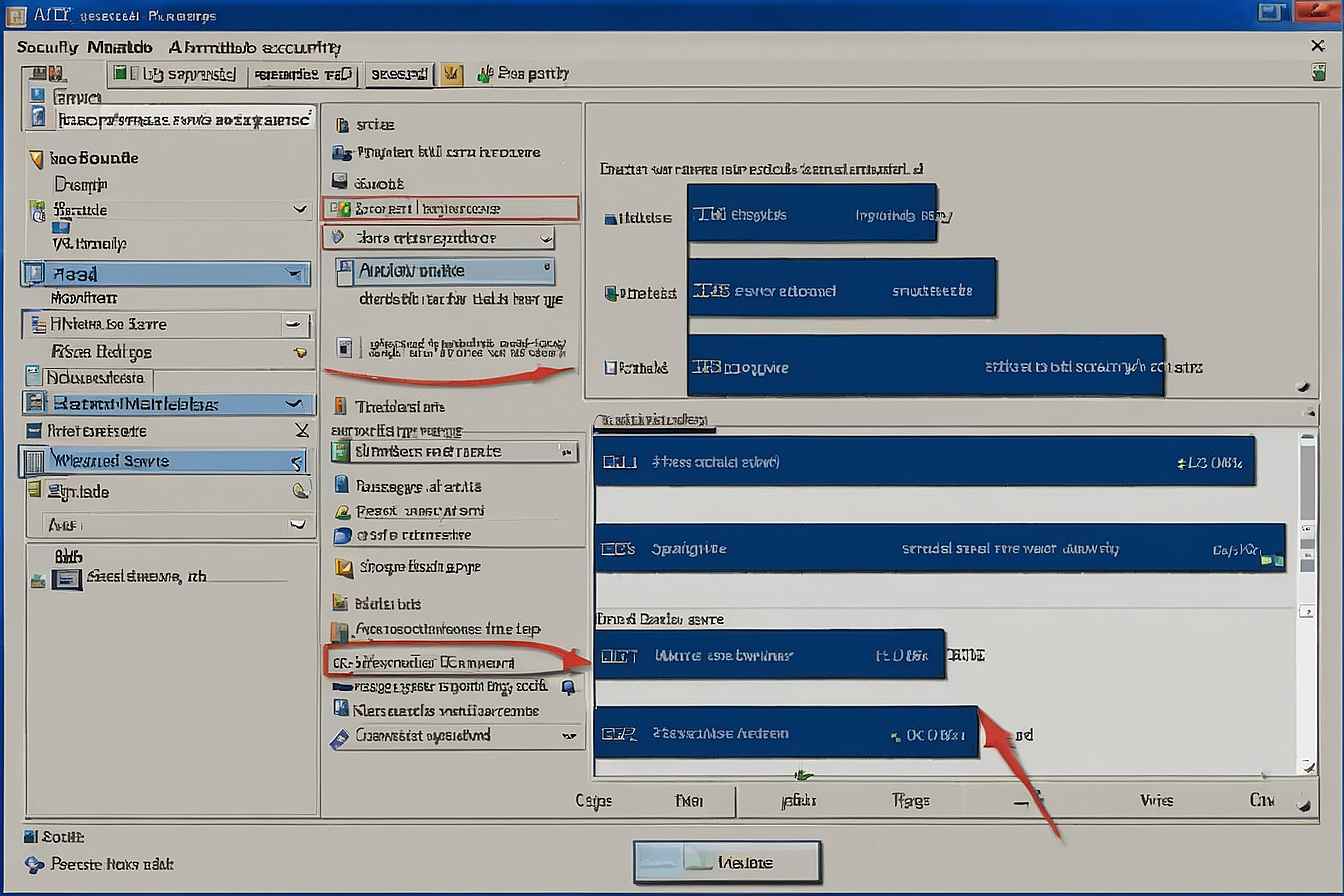
FAQ – Häufig gestellte Fragen
- 1. Warum verursacht der Antimalware Service Executable manchmal eine hohe CPU-Auslastung?
- Antwort: Der Prozess führt kontinuierliche Echtzeitscans und Hintergrundprüfungen durch, was insbesondere bei großen Datenmengen oder mehrfachen aktiven Scans zu hoher CPU-Last führen kann [2][7].
- 2. Was ist der Unterschied zwischen Echtzeitschutz und geplanten Scans?
- Antwort: Der Echtzeitschutz überwacht alle Aktivitäten in Echtzeit, während geplante Scans in bestimmten Intervallen ablaufen. Beide Funktionen sind notwendig, um einen umfassenden Schutz zu gewährleisten – können jedoch gleichzeitig die Ressourcen beanspruchen [2][5].
- 3. Kann ich bestimmte Prozesse oder Ordner vom Scan ausschließen?
- Antwort: Ja, Du kannst über die Windows-Sicherheitsoptionen bestimmte Dateien, Ordner oder Prozesse als Ausnahme definieren. Dies verringert den Scanaufwand und entlastet die CPU, birgt jedoch ein gewisses Sicherheitsrisiko, wenn kritische Bereiche ausgeschlossen werden [1][6].
- 4. Wie sicher ist es, den Echtzeitschutz temporär zu deaktivieren?
- Antwort: Die Deaktivierung des Echtzeitschutzes sollte nur als kurzfristige Problemumgehung dienen. Während dieser Zeit besteht ein erhöhtes Risiko für Infektionen, weshalb diese Einstellung automatisch wieder aktiviert wird [6][11].
- 5. Was genau bedeutet „antimalware service executable high cpu“?
- Antwort: Dieser Begriff beschreibt den Zustand, in dem der Windows Defender-Prozess (MsMpEng.exe) aufgrund von intensiven Sicherheitsvorgängen eine ungewöhnlich hohe CPU-Auslastung verursacht. Es handelt sich meist nicht um einen Fehler, sondern um eine Folge der standardmäßigen Schutzmechanismen [1][7].
- 6. Sollte ich Windows Defender deaktivieren, wenn ich alternative Antivirensoftware nutze?
- Antwort: In der Regel deaktiviert sich Windows Defender automatisch, sobald eine vertrauenswürdige Drittanbieter-Antivirensoftware installiert ist. Wird dies nicht korrekt umgesetzt, kann es zu doppelten Scans kommen, die zu hoher CPU-Auslastung führen [4][8].
- 7. Wie kann ich feststellen, ob wirklich Windows Defender die CPU übermäßig beansprucht?
- Antwort: Öffne den Task-Manager (Strg + Umschalt + Esc) und überprüfe die Auslastung der einzelnen Prozesse. Wenn Du feststellst, dass der Prozess „MsMpEng.exe“ konstant einen hohen Anteil der CPU-Leistung beansprucht, sind die beschriebenen Maßnahmen zur Optimierung angebracht [15][20].
Quellenangaben
- [1] Antimalware Service Executable High CPU Usage: SOLVED for Windows 11/10 – https://www.businesstechweekly.com/tech-insights/what-is-antimalware-service-executable/
- [2] How to Resolve High CPU Usage by Antimalware Service Executable (MsMpEng) – https://www.softwarehubs.com/troubleshooting/msmpeng.html
- [3] Antimalware Service Executable: 3 Effective Strategies to Reduce CPU Load – https://medhacloud.com/blog/antimalware-service-executable-cpu-disk-issues/
- [4] BEHOBEN – Problem mit hoher CPU-Auslastung mit ‚Antimalware Service Executable‘ – https://www.stellarinfo.com/blog/de/problem-mit-der-hohen-cpu-auslastung-des-antimalware-dienstes/
- [5] Fix Antimalware Service Executable High CPU by Msmpeng.exe – https://sslinsights.com/fix-antimalware-service-executable-high-cpu-by-msmpeng-exe/
- [6] Antimalware Service Executable High Memory/CPU/RAM/Disk Usage Fixes – https://www.easeus.com/partition-manager-software/antimalware-service-executable-high-disk-usage.html
- [7] What is Antimalware Service Executable? High CPU/Disk Usage Explained – https://www.freecodecamp.org/news/what-is-antimalware-service-executable-why-is-it-high-cpu-disk-usage/
- [8] Fix Antimalware Service Executable (MsMpEng) High CPU Usage – https://softwarekeep.com/blogs/troubleshooting/how-to-fix-high-cpu-usage-by-antimalware-service-executable
- [9] Microsoft Defender: Firefox-Performance-Bremse nach fünf Jahren behoben – https://www.heise.de/news/Microsoft-fixt-fuenf-Jahre-alten-Performance-Bug-in-Firefox-durch-Defender-8861436.html
- [10] Was ist MsMpEng.exe? Wie deaktivieren? – https://www.giga.de/downloads/windows-10/specials/was-ist-msmpeng.exe-wie-deaktivieren/
- [11] Was ist Antimalware Service Executable? Wie deaktivieren? – https://www.giga.de/downloads/windows-10/tipps/was-ist-antimalware-service-executable-wie-deaktivieren/
- [16] Change Microsoft Defender Antivirus Max CPU Usage during Scan – https://www.elevenforum.com/t/change-microsoft-defender-antivirus-max-cpu-usage-during-scan-in-windows-11.16256/
- [19] How to Schedule a Windows Defender Scan – https://www.ninjaone.com/blog/how-to-schedule-a-windows-defender-scan/
- [20] Antimalware Service Executable Hohe CPU-Auslastung unter Windows 10 – https://de.drivereasy.com/wissen/antimalware-service-executable-hohe-cpu-auslastung-unter-windows-10/
Ich hoffe, dass Dir dieser umfassende Artikel dabei hilft, die Hintergründe und Lösungsmöglichkeiten rund um das Thema antimalware service executable high cpu zu verstehen und umzusetzen. Solltest Du weitere Fragen haben oder zusätzliche Hilfe benötigen, lasse es mich gerne in den Kommentaren wissen. Bleib sicher und viel Erfolg bei der Optimierung Deines Systems!